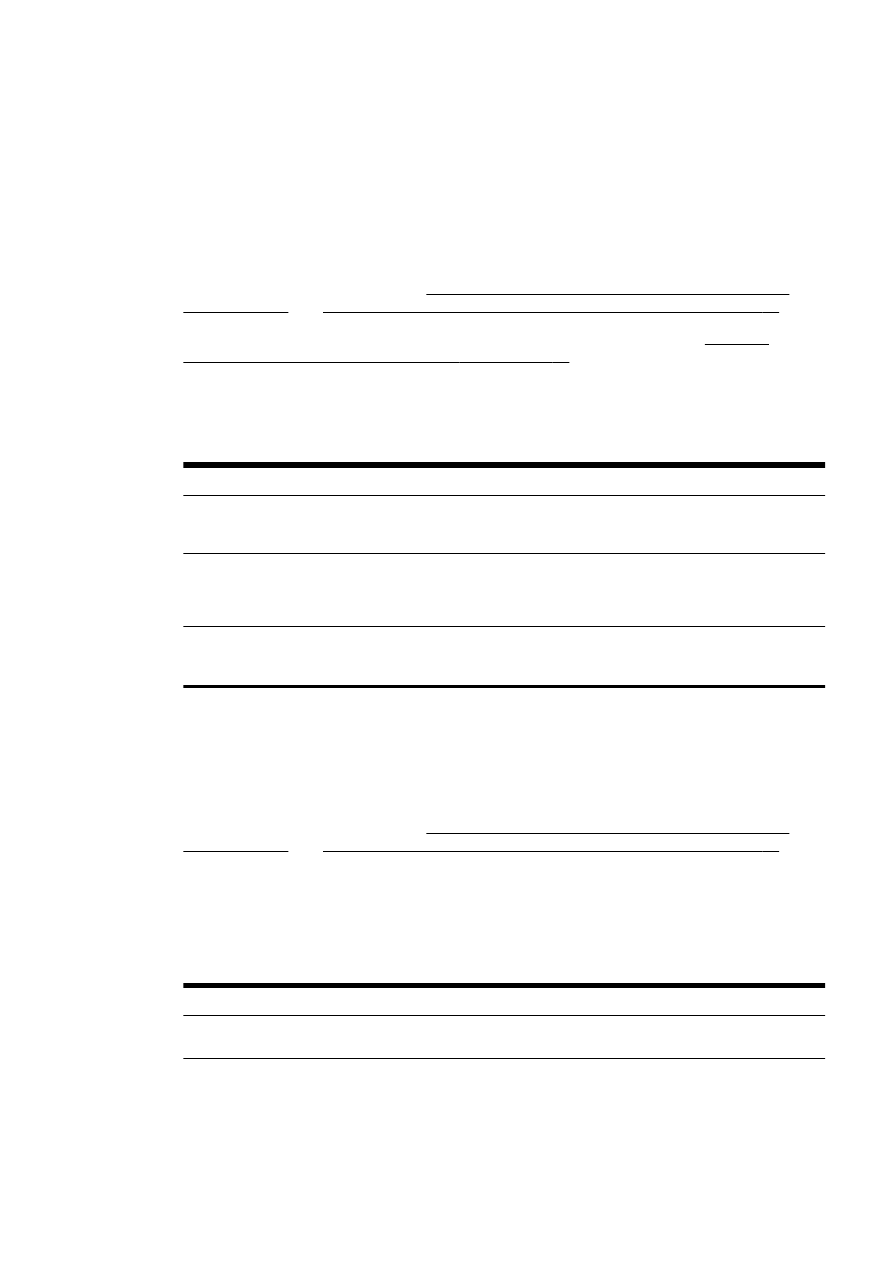
Сканиране на документи като текст за редактиране
За да имате възможност да редактирате писма
, изрезки от вестници, както и много други
документи
, можете да използвате софтуера на принтера на HP, за да ги сканирате във формат,
който можете да търсите
, копирате, поставяте и редактирате.
Сканиране на документи като редактируем текст
(Windows)
1. Заредете оригинала със страната за печат надолу в левия заден ъгъл на стъклото на
скенера или със страната за печат нагоре в АПУ
.
За допълнителна информация вж
. Поставяне на оригинали върху стъклото на скенера
на страница
29 или Зареждане на оригинал в подаващото устройство на страница 30.
2. Отворете софтуера на принтера на HP. За допълнителна информация вж. Отворете
софтуера на принтера на
HP (Windows) на страница 39.
3. В софтуера на принтера на HP изберете Scan a Document or Photo (Сканиране на документ
или снимка
) под Печат, сканиране и факс.
4. Изберете типа на редактируемия текст:
Ако желаете да
...
Изпълнете следното
Извличане само на текста без форматирането на
оригинала
Изберете прекия път Записване като редактируем
текст
(OCR) от списъка и после изберете Text (.txt)
(Текст (.txt)) от падащото меню Тип на файл.
Извличане на текста
, както и на част от
форматирането на оригинала
Изберете прекия път Записване като редактируем
текст
(OCR) от списъка и после изберете Rich Text
(.rtf) (RTF формат (.rtf)) от падащото меню Тип на
файл
.
Извлечете текста и го направете достъпен за търсене
в приложения за четене на
Изберете кратък път
Save as PDF (Запис като PDF) от
списъка и после изберете
PDF с възможност за
търсене
(.pdf) от падащото меню Тип на файл.
5. Щракнете върху Сканиране и следвайте инструкциите на екрана.
Сканиране на документи като редактируем текст
(OS X)
1. Заредете оригинала със страната за печат надолу в левия заден ъгъл на стъклото на
скенера или със страната за печат нагоре в АПУ
.
За допълнителна информация вж
. Поставяне на оригинали върху стъклото на скенера
на страница
29 или Зареждане на оригинал в подаващото устройство на страница 30.
2. Отворете HP Scan.
HP Scan се намира в папката Applications/Hewlett-Packard (Приложения/Hewlett-Packard) в
най
-горното ниво на твърдия диск.
3. Изберете типа на редактируемия текст.
Ако желаете да
...
Изпълнете следното
Извличане само на текста без форматирането на
оригинала
Изберете
TXT от изскачащото меню Формат.
BGWW
Сканиране
63
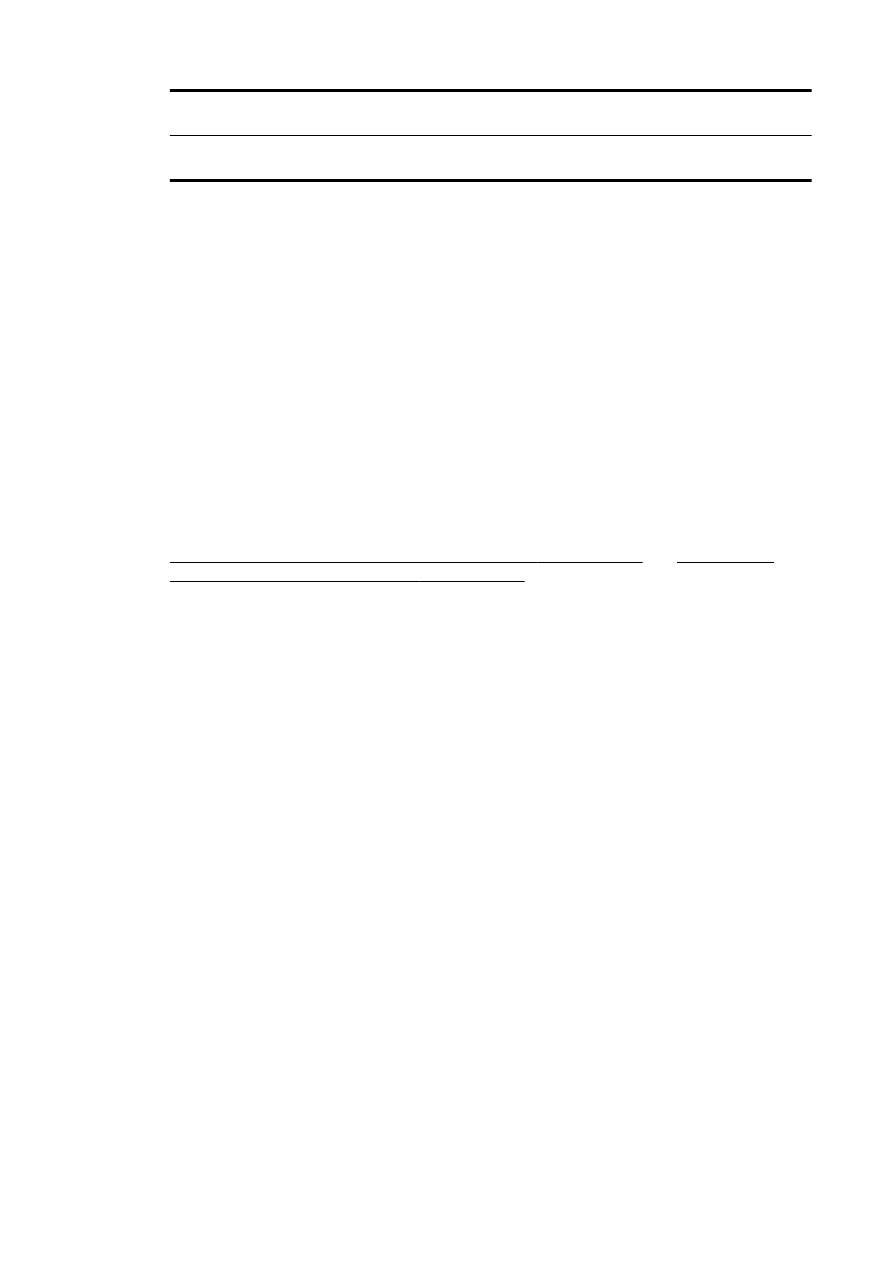
Извличане на текста
, както и на част от
форматирането на оригинала
Изберете
RTF от изскачащото меню Формат.
Извлечете текста и го направете достъпен за търсене
в приложения за четене на
Изберете
PDF с възможност за търсене от
изскачащото меню Формат
.
4. Следвайте указанията на екрана, за да завършите сканирането.
Указания за сканиране на документи като редактируем текст
За да сте сигурни
, че софтуерът може да конвертира документите успешно, направете
следното
:
●
Уверете се
, че стъклото на скенера или прозореца на АПУ са чисти.
При сканиране е възможно да се сканират и петната или прахът по стъклото на скенера
или по прозореца на АПУ
, а това може да попречи на софтуера да конвертира документа
като редактируем текст
.
●
Уверете се
, че документът е зареден правилно.
При сканиране на документи като редактируем текст от АПУ оригиналът трябва да е
зареден в автоматичното подаващо устройство с горната част напред и с лицевата страна
нагоре
. При сканиране от стъклото на скенера оригиналът трябва да е зареден с горната
част към левия ъгъл на стъклото на скенера
.
Също така се уверете
, че документът не е изкривен. За допълнителна информация вж.
Поставяне на оригинали върху стъклото на скенера на страница
29 или Зареждане на
оригинал в подаващото устройство на страница
30.
●
Уверете се
, че текстът на документа е ясен.
За успешно конвертиране на документа в редактируем текст оригиналът трябва да е ясен
и с високо качество
.
Процесът може да бъде възпрепятстван при следните условия
:
◦
Оригиналът е смачкан
.
◦
Структурата на документа е прекалено сложна
.
◦
Текстът е твърде блед или с твърде дребен шрифт
.
◦
Текстът е много сбит или има липсващи или слети знаци
, „rn“ може да излезе като
„
m“.
◦
Фонът на текста е цветен
. Цветните фонове може да накарат изображенията на
преден план да се смесват
.
●
Изберете правилния тип редактируем текст
.
Изберете пряк път или предварително зададена настройка
, която позволява сканиране
като редактируем текст
. Тези опции използват настройки за сканиране, създадени за
повишаване на качеството при
OCR сканиране.
(Windows) Използвайте преките пътища Editable Text (OCR) (Редактируем текст (OCR))
или
Save as PDF (Запиши като PDF).
(OS X) Използвайте предварителната настройка Documents (Документи).
●
Запишете файла в съответния формат
.
64 Глава 4 Копиране и сканиране
BGWW
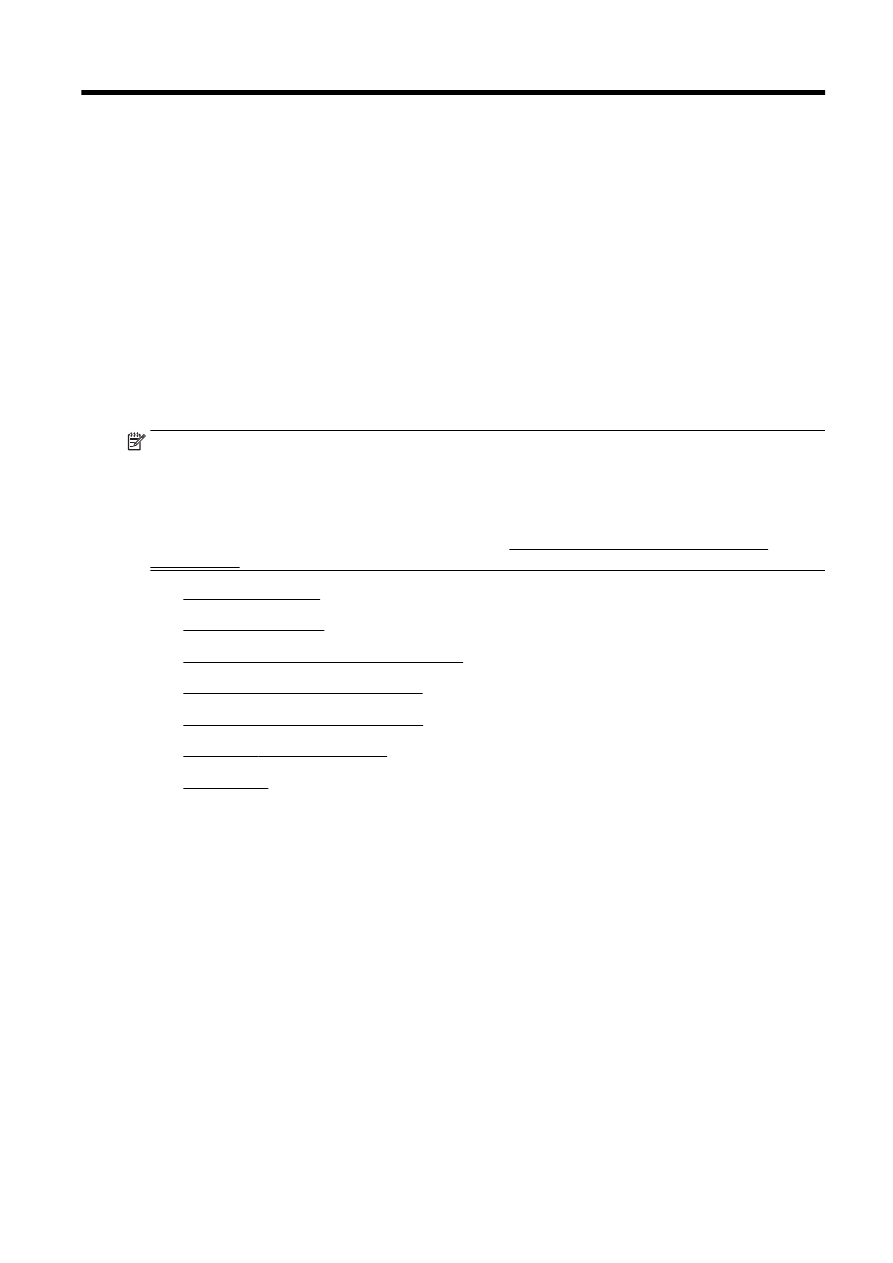
5